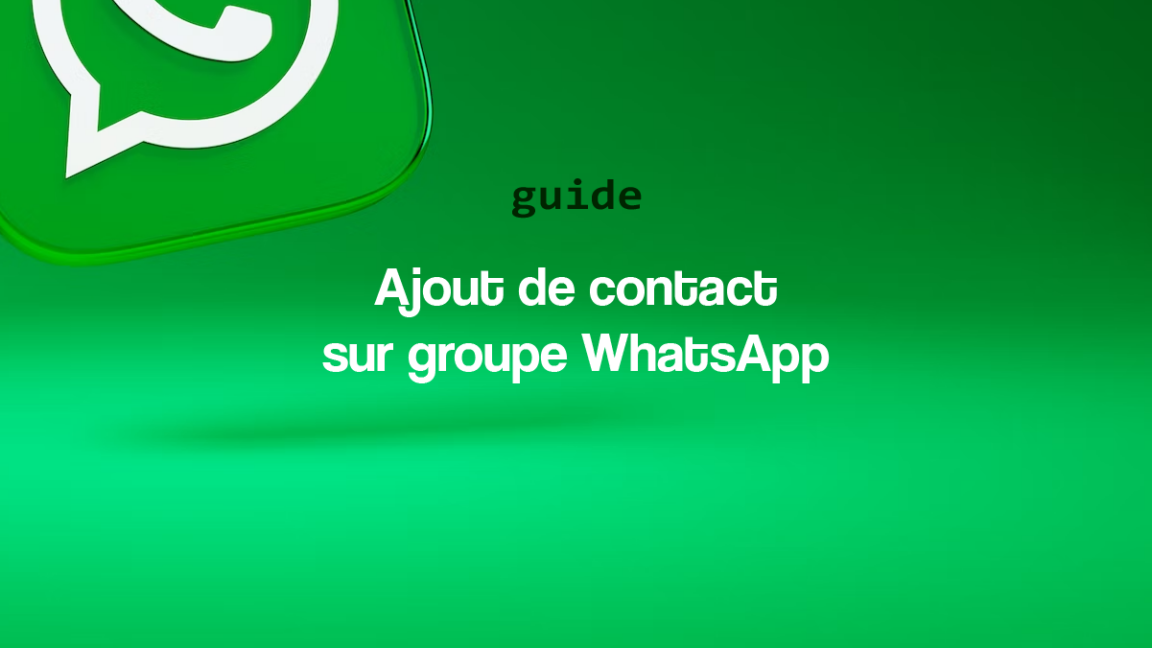ඔබ සමාජ මාධ්යවල කණ්ඩායම් නිර්මාණය කිරීමට කැමති නම්, එය දැන ගැනීම වැදගත්ය a වෙත සම්බන්ධතාවයක් එක් කරන්නේ කෙසේද කන්ඩායමක් නම් වට්සැප්. මෙය ඔබට නව සාමාජිකයින් එකතු කිරීමෙන් ඔබේ ප්රජාව පුළුල් කිරීමට ඉඩ සලසයි. මීට අමතරව, එකවර කිහිප දෙනෙකු සමඟ කතා කරන විට, කෙටි පණිවුඩය ඉක්මනින් එහි සීමාවන් කරා ළඟා වේ. සෑම කෙනෙකුටම සියලුම සහභාගිවන්නන් සමඟ සජීවීව කතාබස් කළ හැකි WhatsApp කණ්ඩායම් කතාබස් නිර්මාණය කිරීම සුදුසුය.
සරල, ඵලදායී සහ නොමිලේ, WhatsApp ප්රධාන පණිවුඩකරණ යෙදුම ලෙස පවතී. තත්පර කිහිපයකින්, ඔබට ඉක්මනින් whatsapp කණ්ඩායම් කතාබස් පණිවිඩ බෙදා ගැනීමට සහ whatsapp ගිණුමක් ඇති ඔබ දන්නා ඕනෑම අයෙකු සමඟ ශ්රව්ය සහ දෘශ්ය ඇමතුම් ලබා ගැනීමට පවා හැකිය.
කෙසේ වෙතත් WhatsApp හි ඇති හොඳම විශේෂාංගය වන්නේ ඔබට කණ්ඩායම් සංවාද සංවිධානය කිරීමට ඇති හැකියාවයි. ඔබට එකවර පුද්ගලයන් කිහිප දෙනෙකු සමඟ සන්නිවේදනය කිරීමට අවශ්ය නම් එය සරල හා ඉතා ප්රයෝජනවත් කාර්යයකි.
මෙම ලිපියෙන් ඔබ Android දුරකථන, iOS ජංගම උපාංග සහ Windows සහ MacOS පරිගණක සඳහා හැකි ක්රම ඉගෙන ගනු ඇත. WhatsApp කණ්ඩායමක සම්බන්ධතාවයක් එක් කරන්න.
පටුන
Whatsapp හට සහභාගිවන්නෙකු එක් කළ නොහැක
සමහර වෙලාවට අපි අපේ WhatsApp group එකට Contact එකක් add කරන්න හදනකොට Error Message එකක් එන්න පුළුවන් “මෙම සහභාගිකයා එක් කිරීමට නැවත උත්සාහ කිරීමට තට්ටු කරන්න”.
මෙම දෝෂ පණිවිඩය හේතු වී ඇත්තේ එයයි මෙම පුද්ගලයා ඔබගේ ගිණුම අවහිර කර ඇත. ඇත්ත වශයෙන්ම, WhatsApp ඔබට දැනටමත් අවහිර කර ඇති සම්බන්ධතාවයක් එක් කිරීමට ඉඩ නොදේ. කෙසේ වෙතත්, අනෙකුත් කණ්ඩායම් පරිපාලකයින්ට සහභාගිවන්නන් එකතු කළ හැකිය.
එබැවින් මෙම ගැටළුව විසඳීම සඳහා, එක්කෝ ඔබව අවහිර කිරීම ඉවත් කරන ලෙස ඔබ සම්බන්ධතාවයෙන් ඉල්ලා සිටින්න, නැතහොත් පරිශීලකයා එක් කිරීමට ඔබ කණ්ඩායමේ අනෙකුත් පරිපාලකයින් වෙත පිවිසෙන්න. ආරාධනා සබැඳියක් භාවිතයෙන් WhatsApp කණ්ඩායමට සම්බන්ධ වීමට ඔබට විකල්පයක් ඇත.
ඥාති: WhatsApp වෙබ් අඩවියට යන්නේ කෙසේද? පරිගණකයේ එය හොඳින් භාවිතා කිරීමට අත්යවශ්ය කරුණු මෙන්න
administrator නොවී whatsapp group එකකට කෙනෙක් add කරන්න පුලුවන්ද
පරිපාලකයෙකු නොමැතිව WhatsApp කණ්ඩායමකට සම්බන්ධතාවයක් එක් කිරීම, එය කළ හැකිද?
බොහෝ යෙදුම් වලට, මීට වසර කිහිපයකට පෙර, පරිපාලකයෙකු නොමැතිව WhatsApp කණ්ඩායමකට පුද්ගලයින් එක් කිරීමට අවසර දී ඇති අතර, ක්ෂණික පණිවිඩ යැවීමේ යෙදුමම මෙවැනි තත්වයන් වළක්වා ගැනීම සඳහා නව ආරක්ෂක යාන්ත්රණ ක්රියාත්මක කර ඇත.
ඉතින් ඔබ ඇඩ්මින් නොවන ගෲප් එකකට කෙනෙක් ඇඩ් කර ගැනීමට අවශ්ය නම් ඒ බව ඔබ දැනගත යුතුයි එය ප්රායෝගිකව කළ නොහැක්කකි, සමහර කුඩා උපක්රම මේ සම්බන්ධයෙන් ඔබට උපකාර කළ හැකි වුවද.
හැකියාවන් බොහෝ නොවේ. නමුත් ඕනෑම දෙයක් හැකි ය. ඔබ WhatsApp කණ්ඩායමක පරිපාලක නොවේ නම් සහ ඔබට එයට යමෙකු එකතු කිරීමට අවශ්ය නම්, ඔබට කෙලින්ම පරිපාලකයා සම්බන්ධ කර ගැනීමට උත්සාහ කළ හැකිය.
ඔබට පරිපාලක නොවී කණ්ඩායමකට පුද්ගලයෙකු එක් කිරීමට අවශ්ය නම්, ඔබට ඔවුන්ට ආරාධනා සබැඳියක් යැවිය හැක. මෙම සබැඳිය කණ්ඩායම් පරිපාලක විසින් ඔබට ලබා දිය හැක. ඔබ එය ලබා ගත් පසු, ඔබ කළ යුත්තේ එය ඔබට කණ්ඩායමට එකතු කිරීමට අවශ්ය පුද්ගලයාට යැවීමයි. මේ අනුව, සමූහයේ කෙනෙකු පරිපාලනය කිරීමකින් තොරව ඇතුළු විය හැකිය.
QR කේතයක් භාවිතා කිරීමටද හැකිය. ඔබ කළ යුත්තේ අදාළ කණ්ඩායමට සම්බන්ධ වී පහත සඳහන් දෑ කිරීම පමණි.
- whatsapp app එකට යන්න
- ඉන්පසු මෙනුවේ සිරස් තිත් තුනක් විකල්පය තෝරන්න " නම් WhatsApp වෙබ්«
- එය විශ්ලේෂණය කරන්න QR කේතය
- කණ්ඩායම් කතාබස් වෙත යන්න ඔබට සහභාගිවන්නෙකු එක් කිරීමට අවශ්ය කුමක්ද?
- සිරස් ස්ථාන තුන මත ක්ලික් කරන්න
- තෝරන්න කණ්ඩායම් තොරතුරු
- විකල්පය තෝරන්න කණ්ඩායම් ආරාධනා සබැඳිය
- තෝරන්න කණ්ඩායමට ආරාධනා කිරීමට QR කේතයක් යවන්න
සොයා ගන්න >> ඔබ WhatsApp හි අවහිර කිරීම ඉවත් කරන විට, අවහිර කළ සම්බන්ධතා වලින් ඔබට පණිවිඩ ලැබේද?
iphone whatsapp group එකට කෙනෙක් add කරන්න
ඔබ iPhone භාවිතා කරන අතර WhatsApp කණ්ඩායමකට සම්බන්ධතාවයක් එක් කරන්නේ කෙසේදැයි දැන ගැනීමට අවශ්යද? ඔබ සාකච්ඡා කණ්ඩායමක් නිර්මාණය කර ඇත්නම්, ඔබට ඉතා සරල ආකාරයකින් කණ්ඩායමට සම්බන්ධතාවක් එක් කළ හැකිය.
ඔහුගේ අංකය සමඟ iPhone හි WhatsApp කණ්ඩායමකට සම්බන්ධතාවයක් එක් කරන්නේ කෙසේද?
iPhone හි කණ්ඩායමකට සම්බන්ධතාවයක් එක් කිරීම මුලින්ම WhatsApp විවෘත කිරීම ඇතුළත් වේ.
- අයදුම්පත වෙත පිවිසෙන්න නම් වට්සැප් ඔබගේ iPhone මත.
- Whatsapp කතාබස් කණ්ඩායම වෙත යන්න: කොටස " චැට්ස් ඔබගේ iPhone තිරයේ පතුලේ.
- ඔබ කලින් නිර්මාණය කළ කණ්ඩායම් කතාබස් විවෘත කරන්න.
- සංවාදයේ ඉහළින්ම ඔබට ටැබ් එකක් පෙනෙනු ඇත " තොරතුරු". එය මත ක්ලික් කරන්න.
- එවිට නව කවුළුවක් විවෘත වනු ඇත, විවිධ තොරතුරු සොයාගත හැකිය: කණ්ඩායම් කතාබස් විෂය, යවන ලද ගොනු, දැනුම්දීම් සහ සහභාගිවන්නන් සංඛ්යාව. මෙම අවසාන කොටුව ඔබට ඉඩ සලසයි සහභාගිවන්නෙකු එකතු කිරීමට.
- ඔබගේ සියලු සම්බන්ධතා ලැයිස්තුව සමඟ පිටුවක් දිස්වේ. ඔබට මෙම කතාබහට එක් කිරීමට අවශ්ය පුද්ගලයා තෝරා ඔවුන්ට ඉල්ලීමක් යවන්න.
- කියවීමට >> WhatsApp හි අවහිර කළ පුද්ගලයෙකුගේ පණිවිඩ ඔබට දැකිය හැකිද? මෙන්න සැඟවුණු ඇත්ත!
ආරාධනා සබැඳියක් භාවිතා කරන්න
Android හි මෙන්, සමූහයක් තුළ whatsapp සම්බන්ධතාවයක් එක් කිරීමට, ඔබට වෙනත් ක්රමයක් භාවිතා කළ හැකිය.
යෙදුම දියත් කර whatsapp කණ්ඩායම් කතාබස් විවෘත කරන්න.
සංවාදයේ මාතෘකාව මත ක්ලික් කරන්න.
පහළට යන්න ඔබන්න ''සබැඳිය හරහා ආරාධනා කරන්න''.
පවතින විකල්ප අතර තෝරන්න: ''සබැඳිය යවන්න'',''සබැඳිය පිටපත් කරන්න'',''සබැඳිය බෙදාගන්න''කොහෙද''QR කේතය''.
Whatsapp හි පුද්ගලයෙකු එකතු කරන්නේ කෙසේද?
සම්බන්ධතා එක් කරන්න WhatsApp භාවිතා කිරීම ආරම්භ කිරීමේ පළමු පියවර වේ. ඇත්ත වශයෙන්ම, මෙම පණිවිඩ යැවීමේ යෙදුම ඔබට ඔබේම සම්බන්ධතා සෘජුවම සංස්කරණය කිරීමට ඉඩ නොදේ: එය ඔබගේ දුරකථනයේ සම්බන්ධතා ලැයිස්තුව මත පදනම් වන අතර එහි සේවයේ ලියාපදිංචි වී ඇති සියල්ල ඇතුළත් වේ. ඔබගේ මිතුරන් සමඟ නොමිලේ කතාබස් කිරීමට WhatsApp වෙත නව සම්බන්ධතාවයක් එක් කරන්නේ කෙසේද යන්න මෙන්න:
- ඒවා විවෘත කරන්න අප අමතන්න ඔබගේ දුරකථනයෙන්.
- මුද්රණය කරන්න නව සම්බන්ධතාවය.
- ඇතුළු කරන්න සම්බන්ධතා නම et පුත් දුරකතන අංකය.
- ඉන්පසු වලංගු කිරීමේ බොත්තම ඔබන්න
- ඉන්පසු විවෘත කරන්න නම් වට්සැප්, පසුව ඔබන්න නව සාකච්ඡාව.
- කුඩා තිත් 3 ක හැඩයේ බොත්තම මත ක්ලික් කරන්න.
- මුද්රණය කරන්න සත්යකරණය කරන්නා.
- ඔබගේ නව සම්බන්ධතාවය WhatsApp හි දිස්වේ.
ඔබගේ නව සම්බන්ධතා WhatsApp ලැයිස්තුවේ නොපෙන්වන්නේ නම්, එය ඔවුන් යෙදුම් පරිශීලකයෙකු නොවන නිසා විය හැක.
Whatsapp සමූහයකට සම්බන්ධතාවක් එක් කළ හැක්කේ කාටද?
WhatsApp කණ්ඩායමකට කෙනෙකු එකතු කිරීමට අවශ්යද? මෙය කළ හැක්කේ කණ්ඩායම් නිර්මාපකයාට පමණක් බව කරුණාවෙන් සලකන්න. අමුත්තන්ට වෙනත් කෙනෙකුට ආරාධනා කිරීමට අවශ්ය නම්, ඔවුන් වෙනුවෙන් එසේ කිරීමට ඔවුන් සමූහ පරිපාලක අමතන්න. කෙටියෙන් කිවහොත්, ඔබට පුළුවන් එකතු ou ඉල්ලා අස්කර ඔබ එක් අයෙකු නම් කණ්ඩායමක සහභාගිවන්නන් එක් පරිපාලකයෙක්.
වෘත්තීය whatsapp කණ්ඩායමක් සාදන්න
සාමාන්ය ජනතාව සඳහා අදහස් කරන සමහර ඩිජිටල් යෙදුම් වැනි වැඩ ලෝකයට ඒකාබද්ධ වේ වෘත්තීය මෙවලමක්, හෝ සෙල්ලක්කාර, නමුත් පුද්ගලික සම්බන්ධතා සමඟ සබැඳියක් ලෙසද. මෙම ප්රවණතාවය සේවකයින් සඳහා මනෝවිද්යාත්මක සමතුලිතතාවයක් සහතික කරන අතරම සමාගම තුළ සමාජ ඒකාබද්ධතාවයට දායක විය හැකිය.
ව්යාපාර ඔවුන්ගේ තොරතුරු හැසිරවීම වැඩිදියුණු කිරීම සඳහා පණිවුඩකරණ යෙදුම් වෙත හැරෙමින් සිටී. බොහෝ මිනිසුන් පණිවිඩ යැවීමේ යෙදුම් භාවිතා කරන බැවින්, පණිවිඩ කියවීමට වැඩි හෝ අඩු සහතිකයක් ඇත.
කරන දේ නම් වට්සැප් එතරම් ආකර්ෂණීය, විශේෂයෙන්ම, එහි හුරුපුරුදුකම. බොහෝ අය දිනපතා WhatsApp භාවිතා කරයි, එබැවින් ඔවුන් එය භාවිතා කිරීම සඳහා පුහුණු කිරීම අවශ්ය නොවේ. නුහුරු නුපුරුදු පද්ධතියකට අනුවර්තනය වීමට සේවකයින්ට ඇති බාධකය මෙය ඉවත් කරයි.
ඔබට සහභාගිවන්නන් 256ක් දක්වා සම්බන්ධතා එකතු කළ හැකි කණ්ඩායමක් සෑදිය හැක.
WhatsApp කණ්ඩායමක් නිර්මාණය කිරීම සරලයි. ආරම්භ කිරීමට, ඉහළ දකුණු කෙළවරේ ඇති තිත් තුන තට්ටු කරන්න. ඉන්පසු නව කණ්ඩායම තෝරා ඔබට කණ්ඩායමට එක් කිරීමට අවශ්ය පුද්ගලයින් තෝරන්න. ඉන්පසු, WhatsApp කණ්ඩායම් නමක් එක් කරන්න, ඔබ අවසන්.
WhatsApp Group Chat යනු ඔබට පුද්ගලයින්ගේ කවයක් සමඟ සම්බන්ධ වීමට ඉඩ සලසන ජනප්රිය WhatsApp විශේෂාංගයකි. WhatsApp කණ්ඩායමට කෙටිමඟක් සෑදීමට, ඉහළ දකුණේ ක්රියා මෙනුව විවෘත කරන්න, තවත් තට්ටු කරන්න, ඉන්පසු කෙටිමඟ එක් කරන්න තෝරන්න. එවිට ඔබේ පැනලයේ (ය) කෙටිමඟ තැබීමට අවශ්ය කොතැනදැයි ඔබෙන් අසනු ඇත.
කියවීමටද: ඉහළට: අන්තර්ජාලය හරහා කෙටි පණිවුඩ ලබා ගැනීමට නොමිලේ ඉවත දැමිය හැකි අංක සේවා 10ක්